1С: УНФ для мебельного производства. Планирование производства на основании модуля «Расчет потребностей в запасах»
Первую часть статьи Вы можете прочитать по ссылке: https://rps-1c.ru/content/published/mebelprom/raspotreb1/
Аренда 1С: УНФ в облачном сервисе 1С: Фреш - https://rps-1c.ru/content/published/1cfresh/1с-fresh/
Протестируйте 1С Управление Нашей Фирмой бесплатно 30 дней - https://rps-1c.ru/1capp/arenda_fresh.html
В этой статье рассмотрим на примере работу модуля "Расчет потребностей" в 1С:Управление нашей фирмой.В номенклатуре создана карточка товара «Шкаф платяной двухдверный» - со способом пополнения «Производство», сроком пополнения 14 дней и складскими остатками от 10 до 100 шт..
На дату расчета на складе есть товарные остатки в количестве 68 шт. и два Заказа на продажу Шкаф платяной двухдверный 100 шт. с датами отгрузки 02.07.2022 и 06.07.2022 и Заказ-наряд с датой старта 03.07.2022, в котором шкаф выступает и как товар (10шт) и как материал (2шт).
В настройках мы поставили: Начало планирования с 01.07.2022, Количество дней планирования «7», Рассчитывать «По заказам», Группировать по «Номенклатуре».
Начнем планирование с Заказов на производство — поэтому в фильтре «Пополнение» выбираем «Производство».
После нажатия кнопки «Рассчитать» мы видим отчет, как на Рис 10.
В Колонке «Дефицит», напротив названия номенклатура, программа указала рекомендуемое количество к пополнению — 144 шт.. Эта цифра сложилась из:
- Начальных остатков в количестве — 68 шт.
- Потребности по заказам покупателей — 112 шт.
- Максимальный складской запас — 100 шт.
Итого получается формула — (112+100)-68=144
Если вы хотите изменить количество продукции, то в колонке «Заказать» ставим галочку и в правой части ячейки пишем необходимое количество.
На примере (рис. 11) видно, что я изменил количество продукции в верхней колонке, а программа автоматически добавила 16 шт. в нижней части таблицы, в пополнении склада.
В колонке «Просрочено» ничего нет, так как заказы еще не просрочены.
Остальные колонки показывают плановые движения по данной продукции по дням.
После утверждения количества продукции к заказу на производство переходим на этап «Планирование» - нажимаем кнопку «Планирование» в правом верхнем углу формы.
Во вкладке показывается та же информация, что и на предыдущем этапе.
В блоке настроек в левой части формы появился дополнительный блок «Формировать», состоящий из двух пунктов:
- Поставка/производство одной датой — если галочка в чек-боксе не стоит, то заказы на производство создаются на основании даты отгрузки и срока пополнения (карточка номенклатуры). Общее количество к пополнению будет разнесено по датам отгрузки — будет создано несколько заказов на производство. Если галочка установлена, то будет создан один заказ на производство на общее количество;
- Отдельные заказы поставщику/на производство по заказам покупателя — в этом варианте будет создано несколько заказов на производство — отдельно на каждый заказ и на пополнение склада.
После проверки данных и дополнительной настройки, нажимаем на кнопку «Сформировать заказы» в шапке формы. Программа автоматически перейдет на этап «Заказы» и выведет список заказов на производство, в данном случае, программа выводит один не проведенный Заказ на производство.
Открываем созданный Заказ на производство, добавляем дополнительные данные и проводим его.
Проверяем в первую очередь даты Старт и Финиш — программа автоматически поставит в дату Финиш дату указанную в Старте и прибавит к ней срок пополнения из карточки номенклатуры, в данном случае это 14 дней, но в «Рекомендациях», в колонках потребности по дням, видно, что нехватка продукции у нас возникнет 06.07.2022 (рис. 10) — соответственно мы должны скорректировать дату Финиша на 05.07.2022 или на другую, близкую к ней дату, в зависимости от загрузки производства.
В табличной части мы видим, что количество продукции разбито на две части — на склад и под заказ. Обращаю внимание, что 44 шт. под заказ будут зарезервированы под этот заказ и дополнительного резервирования не требуется, если вы поставите эту продукцию в резерв, то он у вас задвоится и после реализации один из резервов не снимется.
Перейдем во вкладку «Материалы» табличной части Заказа на производство.
Во вкладке «Материалы» мы видим материалы и комплектующие, которые загрузились в Заказ на производство на основе спецификации продукции. Материалы также распределились на склад и под заказ.
Если все верно, то нажимаем «Провести и закрыть».
В следующей статье рассмотрим применение модуля "Расчет потребностей" для планирования закупа материалов, комплектующих и сопутствующих товаров на основании Заказов покупателей и Заказов на производство.
Читайте наши инструкции на нашем сайте или в социальных сетях и в Дзене, а также смотрите наши видео инструкции на нашем канале https://www.youtube.com/@rps-1c/Если остались вопросы, пишите нам на почту: mail@rps-1c.ru или звоните на телефон (он же WhatsApp) +7 (923) 158-67-74
Аренда 1С: УНФ и 1С: Розница 3.0 в облачном сервисе 1С: Фреш - https://rps-1c.ru/content/published/1cfresh/1с-fresh/
Протестируйте 1С: Управление Нашей Фирмой и 1С: Розница 3.0 бесплатно 30 дней - https://rps-1c.ru/1capp/arenda_fresh.html
